Huomautus: Tämä artikkeli on täyttänyt tarkoituksensa, ja se poistetaan pian. Jotta Sivua ei löydy -ongelmat voidaan välttää, kaikki tunnetut linkit sivuun poistetaan. Jos olet luonut linkkejä tähän sivuun, poista ne, jotta verkko pysyy yhtenäisenä.
Jos luot malleja muiden käyttöön, voit korvata oletusarvoisen paikkamerkit tekstin lisäämällä mukautetun paikka merkki tekstin, jossa kuvataan tai määritetään tieto tyypit, jotka haluat mallin käyttäjien syötettävän.
Alla oleva malli malli sisältää ohje tekstin, joka pyytää mallin käyttäjää antamaan tietyntyyppisiä tietoja, kuten päivä määrän, visioita, tavoitteita jne.
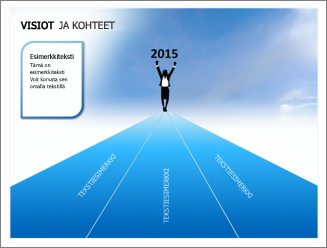
Huomautukset:
-
On tärkeää huomata, että tekstin paikka merkin ja dian perustyylinäkymän teksti ruudun käyttäminen eroavat toisistaan. Niiden välillä on seuraava ero:
-
Jos lisäät tekstiruudun normaalinäkymässä, kuka tahansa voi muokata tekstiä.
-
Lisää tekstin paikka merkki dian Perustyylinäkymästä, kun haluat pyytää mallin käyttäjiä korvaamaan kehote tekstin oman projektissasi olevalla tekstillä. Tekstin paikkamerkissä oleva kehoteteksti katoaa, kun paikkamerkkiin aletaan kirjoittaa.
-
Lisää teksti ruutu dian perustyylinäkymässä, jos haluat, että se sisältää pysyvän, un-muokattavan tekstin.
Mallin käyttö ohjeita sisältävän tekstin lisääminen
-
Valitse Näytä > Dian perustyyli.
-
Valitse dian perustyyli ja asettelut sisältävässä ruudussa asettelu, johon haluat lisätä tekstin paikka merkin.
-
Valitse dian perustyyli > lisää paikka merkki >teksti.
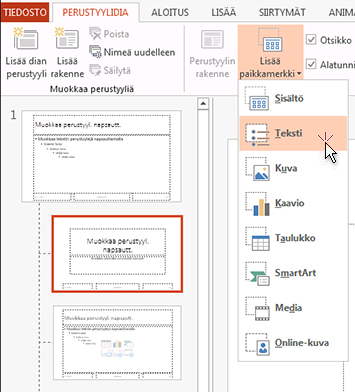
-
Vedä hiiren osoitinta, jos haluat piirtää tekstin paikka merkin dian asetteluun.
-
Valitse oletus teksti paikka merkissä ja aseta se omaan ohje tekstiisi.
Huomautus: Jos Ohje tekstin eteen tulee näkyviin ei-toivottu luettelo merkki, napsauta Aloitus -väli lehteä ja napsauta kappale -ryhmässä luettelo merkit-kohdan vieressä olevaa alanuolta ja valitse sitten ei mitään.
-
Valitse dian perustyyli > Sulje perustyylinäkymä.
Muutosten ottaminen käyttöön aiemmin luoduissa dioissa
Jos suoritat edellä kuvatut vaiheet esityksessä, joka on jo käynnissä, sinun on käytettävä asettelu uudelleen esityksen dioihin, kun palaat normaaliin näkymään. Näin varmistat, että esityksen diat sisältävät uusimmat päivitykset asetteluun. Katso ohjeet artikkelista "päivitysten käyttäminen niin, että ne näkyvät dioissa" kohdassa Muokkaa ja käytä uudelleen dian asettelua.










